PotPlayer音效设置与均衡器调整技巧
时间:2025-08-20 18:19:44 287浏览 收藏
想要提升PotPlayer的音效体验吗?本文为你提供一份详尽的PotPlayer音效调整及均衡器设置指南。通过右键播放界面,选择“声音”→“均衡器”,即可打开PotPlayer的均衡器,它允许你自定义10段EQ滑块,从而优化不同频率的声音表现。本文将详细介绍如何根据不同频段(低频、中低频、高频)进行调节,增强低音的厚重感、提升人声的清晰度,以及增加声音的通透感。此外,本文还分享了如何保存自定义设置,方便在不同场景和设备间快速切换,让你轻松打造个性化的听觉盛宴,显著提升PotPlayer的听感。
PotPlayer可通过均衡器调节音效提升听感,具体步骤如下:1. 打开均衡器:右键播放界面→声音→均衡器,可选择预设或手动调整10段EQ滑块;2. 按频段调节:低频增强厚重感,中低频提升清晰度,高频增加通透感,建议每次仅调整一两个频段;3. 保存自定义设置:调好后另存为并命名,方便切换内容或设备时直接调用。
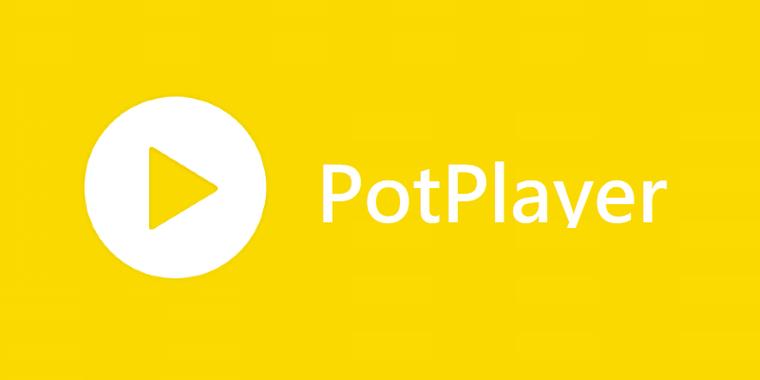
PotPlayer本身音效调节功能其实挺实用,尤其是它的均衡器设置,用得好能明显提升听感。如果你觉得声音太平淡或者某些频段听起来不舒服,完全可以自己调一调。
1. 打开均衡器,找到基础设置入口
PotPlayer的均衡器默认是关闭的,需要手动打开。在播放界面右键 → 声音 → 均衡器,就能看到10段EQ调节滑块。这里可以自定义不同频率的增益值,适合不同类型的音乐或视频内容。
- 如果你不太懂音频参数,可以先选“使用预设”里的选项,比如“摇滚”“古典”“人声”等,系统自带的预设已经做了基础优化。
- 想要更自由调整,就取消勾选“使用预设”,然后自己拖动滑块试试看。建议每次只调整一两个频段,避免声音失真。
2. 常见频段调节建议,按需调整
均衡器的每个频段对应的声音效果不同,了解这些能帮你更有针对性地优化。
- 低频(31Hz~250Hz):这部分影响低音的厚重感,适当提升能增强鼓声和低音吉他,但太高会显得沉闷。
- 中低频(500Hz~2kHz):人声和大部分乐器的主频段,稍微拉高可以增强清晰度,但太高会刺耳。
- 高频(4kHz~16kHz):影响明亮度和细节,适当提升会让声音更通透,但太亮会疲劳。
比如看访谈视频时,可以把中高频稍微提一点,让人声更清楚;听电子音乐时,可以加强低频,让节奏感更强。
3. 保存自定义设置,方便下次使用
调好之后别忘了保存,不然下次打开又得重来一遍。在均衡器界面点击“另存为”,给你的设置起个名字,比如“电影模式”或者“人声清晰”。
- 每次切换内容类型时,可以直接在“使用预设”里选择之前保存的配置。
- 如果你有多个设备或耳机,也可以为每种设备单独保存一套参数,适配不同听感。
基本上就这些,调整音效不难,关键是要根据内容和耳机/音箱特性来微调,找到适合自己的听感。
文中关于均衡器,自定义设置,音效,PotPlayer,频段调节的知识介绍,希望对你的学习有所帮助!若是受益匪浅,那就动动鼠标收藏这篇《PotPlayer音效设置与均衡器调整技巧》文章吧,也可关注golang学习网公众号了解相关技术文章。
-
501 收藏
-
501 收藏
-
501 收藏
-
501 收藏
-
501 收藏
-
467 收藏
-
315 收藏
-
171 收藏
-
210 收藏
-
457 收藏
-
482 收藏
-
220 收藏
-
149 收藏
-
297 收藏
-
177 收藏
-
488 收藏
-
253 收藏
-

- 前端进阶之JavaScript设计模式
- 设计模式是开发人员在软件开发过程中面临一般问题时的解决方案,代表了最佳的实践。本课程的主打内容包括JS常见设计模式以及具体应用场景,打造一站式知识长龙服务,适合有JS基础的同学学习。
- 立即学习 543次学习
-

- GO语言核心编程课程
- 本课程采用真实案例,全面具体可落地,从理论到实践,一步一步将GO核心编程技术、编程思想、底层实现融会贯通,使学习者贴近时代脉搏,做IT互联网时代的弄潮儿。
- 立即学习 516次学习
-

- 简单聊聊mysql8与网络通信
- 如有问题加微信:Le-studyg;在课程中,我们将首先介绍MySQL8的新特性,包括性能优化、安全增强、新数据类型等,帮助学生快速熟悉MySQL8的最新功能。接着,我们将深入解析MySQL的网络通信机制,包括协议、连接管理、数据传输等,让
- 立即学习 500次学习
-

- JavaScript正则表达式基础与实战
- 在任何一门编程语言中,正则表达式,都是一项重要的知识,它提供了高效的字符串匹配与捕获机制,可以极大的简化程序设计。
- 立即学习 487次学习
-

- 从零制作响应式网站—Grid布局
- 本系列教程将展示从零制作一个假想的网络科技公司官网,分为导航,轮播,关于我们,成功案例,服务流程,团队介绍,数据部分,公司动态,底部信息等内容区块。网站整体采用CSSGrid布局,支持响应式,有流畅过渡和展现动画。
- 立即学习 485次学习
